¿Qué es, para qué sirve y cómo editar el archivo Functions.php de WordPress?
El archivo functions.php es un archivo central de WordPress. Se encuentra en el directorio raíz de su sitio web en el cPanel de su hosting. Este archivo controla muchos aspectos del funcionamiento de su página web. Sin este archivo, su página web no funcionaría.
¿Para qué sirve el archivo functions.php en WordPress?
El archivo functions.php de WordPress es uno de los archivos más importantes de su página web.
Controla muchos aspectos de cómo se comporta y se ve su sitio. Lo más importante es que permite añadir características y funcionalidades a tu sitio web sin tener que escribir ningún código.
Si no es un desarrollador, probablemente no necesitará nunca editar su archivo functions.php. Sin embargo, si está haciendo cambios en su sitio y necesita añadir o eliminar funciones, es posible que tenga que editar este archivo tocando su código directamente en tu hosting.
En este artículo, explicaremos qué es el archivo functions.php y cómo editarlo. También te daremos algunos consejos sobre qué hacer si accidentalmente rompes tu mientras se edita este archivo.
¿Dónde está el archivo Functions.php en WordPress?

Una vez que haya creado un tema hijo, puede editar el archivo WordPress PHP Functions yendo a Apariencia > Editor en su panel de control de WordPress. El archivo functions.php se encuentra en la carpeta del tema que tienes instalado, en este caso deberás buscar: /wp-content/themes/your-theme-name/.
¿Cómo editar el archivo Functions php WordPress?
Hay varias maneras de editar el archivo Functions.PHP de WordPress. Puedes usar un editor de texto como Notepad++ o Sublime Text, usar un editor de código online como CodePen, editando los ficheros desde el cPanel de su hosting o directamente desde el panel de control de WordPress.
Nuestra recomendación es que si quieres hacer modificaciones en el archivo funtions.php, es mejor crear un tema hijo primero, hacer una copia de seguridad en su computador del fichero o usar una web de prueba.
De esta manera, sus cambios no se sobrescribirán o cuando actualice WordPress, tendrá un respaldo almacenado en su ordenador.
También, cuando vaya a editar este tipo de archivos, es importante que sólo modifiqué las funciones que entienda. Para ello es necesario tener conocimiento del lenguaje de programación PHP y cómo editar el código de este.
Cómo editar el archivo Functions.php de WordPress a través del Dashboard (Panel de control)
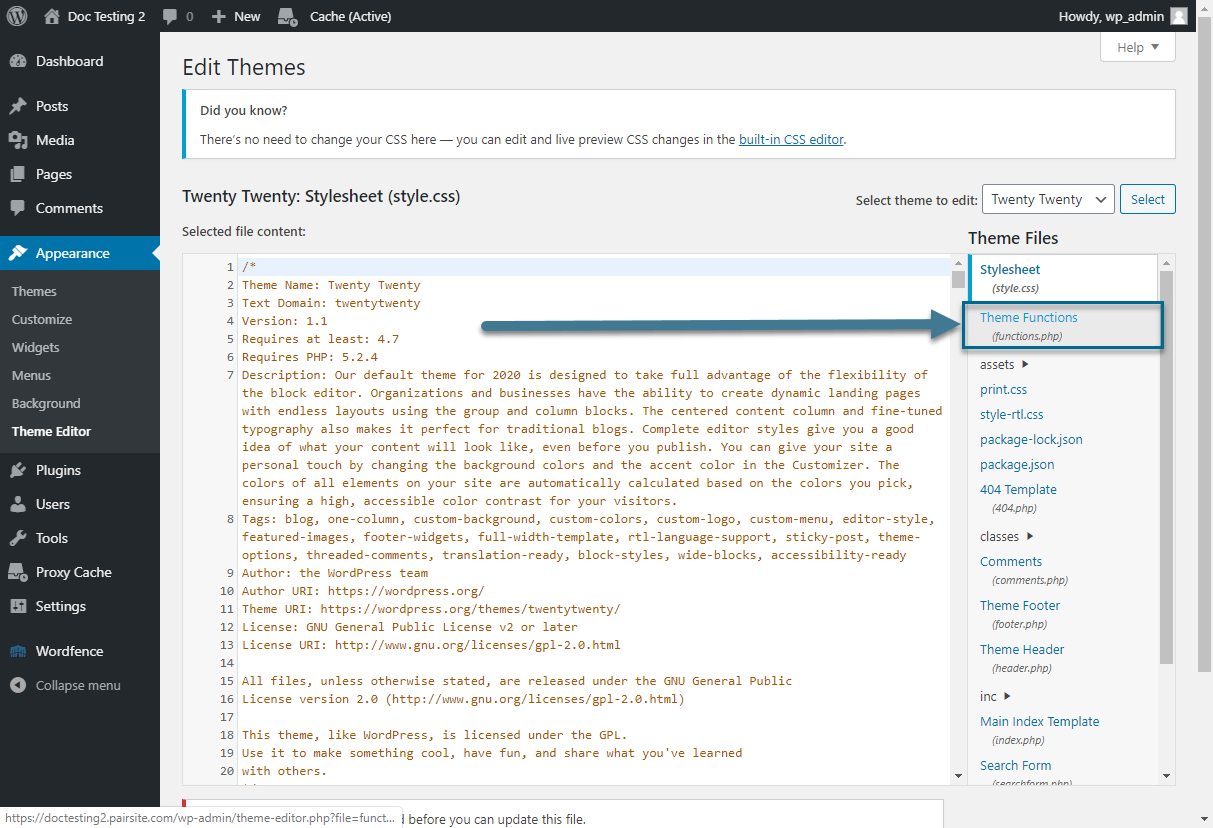
1. Inicie sesión en su sitio de WordPress.
2. Desde la barra lateral izquierda, navegue hasta Apariencia > Editor.
3. En la parte derecha, verá una lista de archivos del tema. Busque y haga clic en el archivo functions.php.
4. Realiza los cambios que necesites en el fichero.
5. Haga clic en el botón Actualizar archivo para guardar.
Cómo editar el archivo Functions.php a través de cPanel
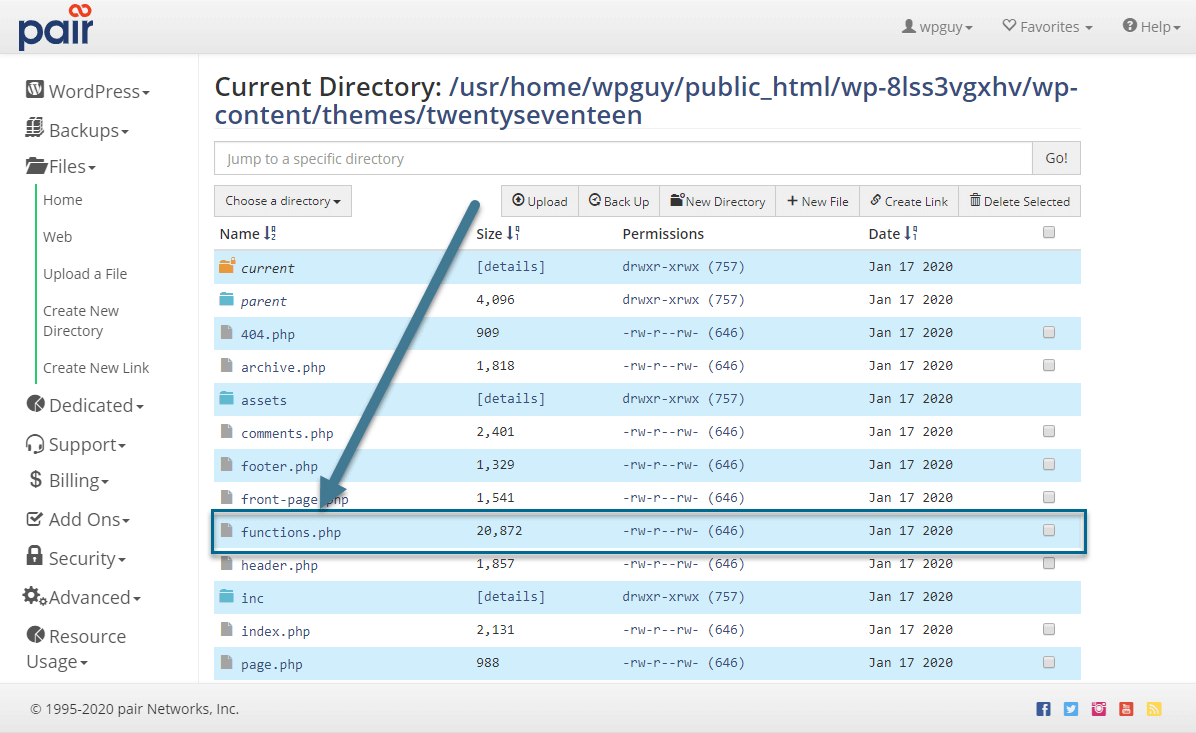
Este paso a paso puede no ser exacto debido a la configuración de ficheros que tenga cada hosting donde se encuentre alojada su página web.
1. Inicie sesión en su cuenta de hosting y abra el cPanel.
2. En la sección de archivos, haga clic en el icono del Administrador de archivos.
3. Aparecerá una nueva ventana emergente. Seleccione la casilla de verificación junto a Document Root para y seleccione su nombre de dominio en el menú desplegable.
4. Haga clic en el botón Ir.
5. En la barra lateral izquierda, navegue hasta la carpeta public_html > WP-content > Themes (Temas) > Your theme (Seleccione el tema que está usando en su WordPress).
6. Localice y haga clic con el botón derecho en el archivo functions.php y luego haga clic en el botón Editar.
7. Realice los cambios que necesite en el archivo.
8. Haga clic en el botón Guardar cambios.
Cómo editar el archivo functions.php de WordPress utilizando un editor de código

1. Descargue el fichero functions.php de su servidor a su ordenador.
2. Abra el archivo en un editor de texto como Notepad++ o Sublime Text.
3. Realiza los cambios que necesites en el archivo.
4. Guarde el archivo y súbalo a su servidor, sobrescribiendo el archivo existente.
5. Pruebe su sitio web para ver si los cambios se han implementado correctamente.
Si no se siente cómodo editando código, le recomendamos que buscar la ayuda de un desarrollador profesional.
Cómo arreglar un error irreversible después de editar el código de Functions php en WordPress
Si después de editar el código functions.php cometes un error y tu sitio web se rompe, no te preocupes, esto se puede arreglar fácilmente.
Lo primero que debes hacer es conectarte a tu sitio usando un cliente FTP como Filezilla. Una vez conectado, vaya a la sección /wp-content/themes/your-theme y descargue el archivo functions.php en su ordenador.
Una vez que tenga el archivo en su ordenador, ábralo en un editor de texto y busque la última línea de código que añadió o editó antes de que el sitio web dejara de funcionar. Elimine esa línea de código y vuelva a subir el archivo a su servidor utilizando de nuevo FTP y sobrescribiendo el archivo existente. Este revertirá las modificaciones realizadas y, con suerte, solucionará el problema.
Si esto no funciona, siempre puedes subir una nueva copia del archivo functions.php desde una nueva instalación de WordPress. Esto sobrescribirá el fichero existente y abra arreglado el problema.
Funciones personalizadas que puedes usar en el functions.php de tu WordPress
Ahora que hemos cubierto los aspectos básicos de la edición del archivo functions.php, vamos a echar un vistazo a algunas funciones personalizadas que puede añadir a su sitio.
Cómo añadir el código de seguimiento de Google Analytics al archivo functions.php en WordPress.
Si desea añadir el código de seguimiento de Google Analytics a su sitio de WordPress, puede hacerlo añadiendo el código a su archivo functions.php.
Copie y pegue el siguiente código en su archivo functions.php, sustituyendo UA-XXXXX-Y por su propio ID de seguimiento de Google Analytics:
add_action('wp_head','mi_analytics', 20); function mi_analytics() { ?> <!-- Global site tag (gtag.js) - Google Analytics --> <script async src="https://www.googletagmanager.com/gtag/js?id=UA-XXXXXXXX-XX"></script> <script> window.dataLayer = window.dataLayer || []; function gtag(){dataLayer.push(arguments);} gtag('js', new Date()); gtag('config', 'UA-3246547545-89'); </script> <?php } Cómo añadir un logotipo personalizado a su sitio de WordPress
Si quieres añadir un logotipo personalizado a tu sitio de WordPress, puedes hacerlo añadiendo el siguiente código a tu archivo functions.php:
function wp_logo_personalizado() { echo ' <style type="text/css"> #wpadminbar #wp-admin-bar-wp-logo > .ab-item .ab-icon:before { background-image: url(' . get_bloginfo('stylesheet_directory') . '/images/custom-logo.png) !important; background-position: 0 0; color:rgba(0, 0, 0, 0); } #wpadminbar #wp-admin-bar-wp-logo.hover > .ab-item .ab-icon { background-position: 0 0; } </style> '; } add_action('wp_before_admin_bar_render', 'wp_logo_personalizado');Cómo solucionar errores de inicio de sesión de WordPress editando el archivo functions.php
Si un hacker consigue acceder a su cuenta de WordPress, podrá determinar si se ha utilizado un nombre de usuario o una contraseña incorrectos. Puede hacer que su área de inicio de sesión sea un poco más segura ocultando estos problemas añadiendo está función a su fichero functions php.
function no_wordpress_errors(){ return 'Algo ha ido mal...'; } add_filter( 'login_errors', 'no_wordpress_errors' );Conclusión sobre como editar y reestablecer el archivo functions.php
Si eres un desarrollador de WordPress, es probable que hayas tenido que editar el archivo functions.php en algún momento. Quizás necesites añadir nuevas funciones, o quizás estés intentando solucionar un problema. En cualquier caso, editar functions.php puede ser un poco desalentador, especialmente si no estás familiarizado con PHP.
Sino eres un desarrollador de WordPress, esperamos que este artículo te haya servido para entender un poco más acerca de qué es, para qué sirve, cómo editar, cómo reestablecer el archivo en caso de haber cometido errores y como agregar funciones personalizadas en el archivo functions.php en WordPress.

Comenta lo que quieras
Unete a la charla
Solo ingresa tu email